Websphere7.0搭建集群手册
Websphere部署与配置手册

W e b s p h e r e部署与配置手册(总28页)--本页仅作为文档封面,使用时请直接删除即可----内页可以根据需求调整合适字体及大小--Websphere部署与配置手册1WEBSPHERE安装1、WebSphere包括集群和单机两种方式,单机安装选择“./WAS/”;2、大部分安装过程都可按默认选择的,点“下一步”即可完成;主要需要修改的如下图,选择所需安装目录(没有特殊要求,按个人习惯选择)后,再下一步时选择“应用程序服务器”。
3、安装完成,建议进行第一次验证和启动,验证完毕建议将验证的所有配置拷贝下来;4、启动命令:D:\IBM\WebSphere\AppServer\bin> server1 (备注:默认为server1,根据安装具体情况修改)5、停止命令:D:\IBM\WebSphere\AppServer\bin> server16、控制台:,控制台可以对WebSphere进行所有的控制和配置2WEBSPHERE配置2.1数据源配置1、配置oracle驱动程序路径进入方式:环境——WebSphere变量,选择“ORACLE_JDBC_DRIVER_PATH”;输入所在的路径,如:D:\oracle\ora92\jdbc\lib;确认后保存到主配置;2、配置jdbc进入方式:资源——jdbc——jdbc提供程序作用域选择为需要使用此jdbc的节点点击“新建”按钮,步骤1按如下选择,之后下一步至完成即可;注意:oracle9i及10g一般用的驱动是;确认后保存到主配置;3、配置数据源进入方式:资源——jdbc——数据源作用域选择为需要使用此数据源的节点点击“新建”按钮,步骤1按下图填写,“数据源名”按个人习惯填写,“JNDI名称”填入项目对应JNDI名;步骤2:提供程序为先前配置的jdbc提供程序步骤3:URL根据实际情况填写,例如:jdbc:oracle:thin:@:1521:ora92;数据库的helper按默认选择即可;确认完成后保存到主配置;4、配置JAAS-J2C认证数据进入方式:资源——jdbc——数据源,点击上一步所配置的数据源进入配置页面点击“JAAS - J2C 认证数据”进入点击“新建”按钮,“别名”按个人习惯填写,“用户标识”为指定数据库的用户名,“密码”为指定用户的密码;确认完成后保存到主配置;重新执行本配置的第一步进入数据源配置页面,选择刚配置的认证名称,确定后保存到主配置;在数据源列表勾选中所配置的数据源,点击“测试连接”,根据页面上方的提示结果判断连接是否正常;2.2JVM参数配置进入方式:服务器——应用服务器——server1——java管理和进程——进程定义——java虚拟机设置内容:初始堆大小:256,最大堆大小:512通用JVM参数: =GBK =Zh =CN,这里主要是配置支持中文2.3安装应用程序进入方式:应用程序——企业应用程序默认上下文根”/”已有DefaultApplication在使用,与项目冲突,因此在安装系统程序前将系统自带的example全部卸载,勾选后点击“卸载”即可,然后保存到主配置;点击“安装”,选择项目war包或ear包所在位置,“上下文根”根据具体项目设置填写,综合运维支撑系统为“/”;之后继续点“下一步”执行直到“步骤 3: 将资源引用映射至资源”如下页面,选择“认证数据条目”,选择“JNDI”并勾选,点击“应用”,将将资源引用映射至资源;继续执行“下一步”操作,直至“完成”,然后保存到主配置;2.4启动应用程序进入企业应用程序,勾选指定项目,点击“启动”,看是否正常进入“已启动”状态;进入连接:,如能正常显示系统登陆界面,说明系统已部署成功。
WebSphere7.0安装部署卸载手册
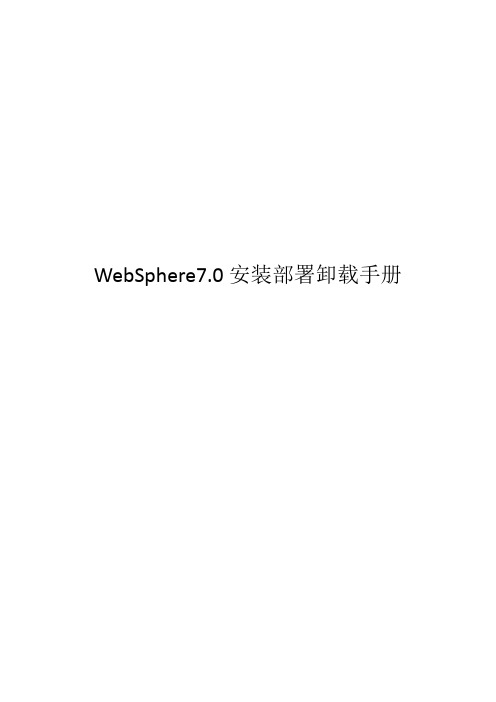
WebSphere7.0安装部署卸载手册目录一. 安装WebSphere (3)1.1 安装程序 (3)1.2 安全验证 (8)1.3 访问控制台 (10)二. 启动类 (10)三. JVM参数配置 (12)四. 创建数据源 (15)4.1 新建JDBC提供程序 (16)4.2 新建数据源 (18)4.3 J2C认证 (21)4.4 设置数据源与J2C认证关联 (22)五. 安装应用程序 (25)5.1 部署War包 (25)5.2 启动应用程序 (28)5.3 修改端口号 (29)六. 卸载WebSphere (29)6.1 卸载程序 (29)6.2 删除残余文件 (31)6.3 删除注册表 (32)一.安装WebSphere1.1 安装程序第一步:打开文件夹,双击应用程序第二步:点击【启动WebSphere Application Server Network Deployment安装向导】开始安装第三步:接受条款,点击【下一步】第四步:系统必备软件检查,点击【下一步】第五步:安装可选的功能部件,点击【下一步】第六步:选择产品安装位置,点击【下一步】第七步:选择“应用程序服务器”,点击【下一步】第八步:取消勾选“启用管理安全性”,即登录控制台不需要密码,点击【下一步】第九步:检查安装摘要,点击【下一步】,这里可能需要一些时间,请耐心等待第十步:安装成功,点击【完成】1.2 安全验证在第一步页面,点击【安全验证】安装验证完成,服务器即已启动,关闭验证窗口。
1.3 访问控制台通过以下三种方式进入控制台:1.在“第一步”窗口中点击【管理控制台】2.在开始程序中点击【管理控制台】3.在浏览器中输入http://localhost:9060/ibm/console二.启动类第一步:进入服务器-服务器类型-WebSphere Applcation Server,点击应用程序服务器【server1】第二步:在右侧容器设置中找到容器服务,点击【Startup Bean服务】第三步:勾选“在服务器启动时启动服务”,点击【应用】第四步:保存到主配置三.JVM参数配置第一步:进入服务器-服务器类型-WebSphere Applcation Server,点击应用程序服务器【server1】第二步:找到右侧Java和进程管理,点击【进程定义】第三步:点击右侧【Java虚拟机】第四步:输入初始堆大小:256,最大堆大小:512,通用JVM参数:-Ddefault.client.encoding=GBK -Dfile.encoding=GBK nguage=Zh -Duser.region=CN,这里主要是配置支持中文第五步:保存到主配置四.创建共享库第一步:进入环境-共享库,选择节点,点击【新建】第二步:输入名称、类路径,点击【确定】第三步:保存到主配置五.创建数据源5.1 新建JDBC提供程序第一步:进入资源-JDBC-JDBC提供程序,选择节点,点击【新建】第二步:选择数据库类型、提供程序类型、实现类型,前三项设置好会自动带出名称和描述,图示以DB2为例,点击【下一步】第三步:输入Jar驱动包所在路径,点击【下一步】第四步:点击【完成】第五步:保存到主配置5.2 新建数据源第一步:进入资源-数据源,选择节点,点击【新建】第二步:填写数据源名、JNDI名称,点击【下一步】第三步:选择现有的JDBC提供程序,即上面刚创建的JDBC提供程序,点击【下一步】第四步:输入数据库名、服务器名称和端口号,点击【下一步】第五步:直接点击【下一步】,后面再做J2C认证第六步:检查摘要,点击【完成】第七步:保存到主配置5.3 J2C认证第一步:进入资源-数据源,点击数据源名【HNSTAND】第二步:点击右侧【JAAS - J2C认证数据】第三步:点击【新建】第四步:输入别外、用户标识、密码,点击【应用】第五步:保存到主配置5.4 设置数据源与J2C认证关联第一步:进入资源-数据源,点击数据源名【HNSTAND】第二步:向下拉找到安全性设置,设置组件管理的认证别名和容器管理的认证别名为刚才新建的J2C认证,点击【应用】第三步:保存到主配置第四步:测试数据源是否或用。
websphere搭建集群环境
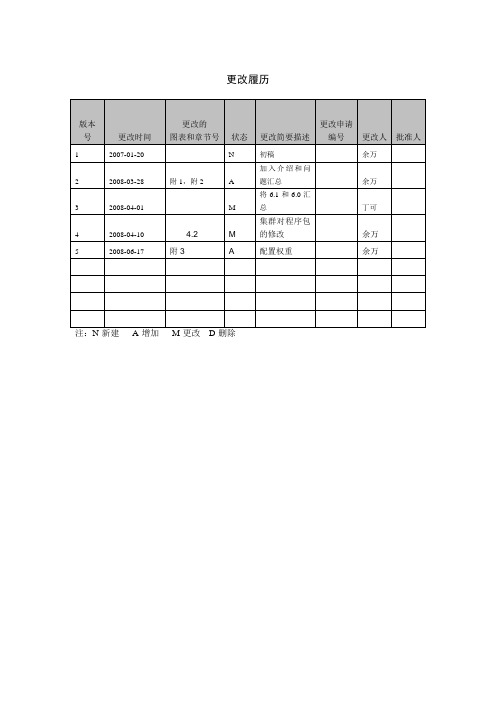
更改履历注:N-新建A-增加M-更改D-删除在WAS 6.0、6.1 ND中实现集群目录1 概述 (4)1.1 介绍 (4)1.2 WAS ND集群基本概念及体系结构 (4)2 搭建WAS 6.0 ND集群环境 (5)2.1 准备WAS 配置管理节点 (6)2.2 准备Web Server节点 (8)2.3安装配置WAS Plugin (8)2.4把Web Server节点加入配置管理服务器. (10)2.5 准备应用服务器节点 (10)2.6 准备数据库节点 (11)2.7 创建cluster (11)3 搭建WAS 6.1 ND集群环境 (15)3.1 准备WAS 配置管理节点 (16)3.2 准备Web Server节点 (16)3.3 把Web Server节点加入配置管理服务器 (17)3.4 准备应用服务器节点 (20)3.4.1 安装应用程序服务器到节点上 (20)3.4.2 把应用服务器节点加入到集中管理单元 (20)3.5 创建节点 (21)4在集群环境下发布应用程序 (28)4.1 创建数据源(Datasource) (28)4.2 部署应用程序,测试集群环境 (32)附1 WebSphere中单元,节点和server之间的关系 (38)附2 问题汇总 (39)美的项目 (39)1 概述本文通过两个实际场景,介绍如何从头搭建一个WAS ND水平集群环境以及如何将一个已有的单节点(或三节点)Web环境扩展成五节点的集群环境。
1.1 介绍当前,越来越多的企业用户基于WebSphere应用服务器和DB2数据库环境搭建业务系统,实现电子商务。
随着业务量的增大,企业对系统的负载量和高可用性提出了更多的要求,特别是一些关键业务,如金融,通信,交通等,要求确保系统24*7*365的可用性。
通过WAS ND集群,可以实现包含多个应用服务器的分布式环境,确保系统的吞吐量和高可用性。
本文通过两个实际场景,介绍如何从头搭建一个WAS ND水平集群环境以及如何将一个已有的单节点(或三节点)Web环境扩展成五节点的集群环境。
websphere下部署应用操作手册范本

Websphere下部署应用说明:●websphere提供的Jdbc方式访问数据库配置:1.首先启动websphere服务:◆windows环境下:如下图所示运行“启动服务器”如果需要停止服务,点击“停止服务器”即可。
◆Aix系统下:用root用户进入安装目录下,一般为:/usr/IBM/WebSphere/AppServer/bin,使用命令#/cd/usr/IBM/WebSphere/AppServer/bin,进入该目录后执行./startServer.shserver1,启动服务。
如果需要停止服务,则用./stopServer.sh server1,停止服务。
2.进入管理页面:Windows环境和Aix等环境都可以在Windows环境下用IE访问进行配置。
具体操作如下:1)打开IE,在地址栏输入127.0.0.1:9060/ibm/console回车(地址按照服务器真实地址输入)。
进入如下图所示页面。
2)点击“登陆”,用户表示可以不添。
进入主操作界面。
3.配置jdbc提供者:◆点击“环境”->“websphere变量”,选择准备要建立数据库jdbc对应的驱动路径。
操作界面如下◆输入值项的容,点击应用。
操作页面如下,需要注意的是,配置的路径下要放置相关驱动的jar包。
◆点击,websphere变量配置页面上方的“保存”进入保存页面保存配置,将改变的值保存到websphere配置文件中。
如下图所示◆点击左侧功能树“资源”->“JDBC提供者”,再在右侧视图中点击新建。
如下图所示:◆选择数据库类型,提供者类型和实现类型,点击下一步,操作页面如下图所示。
◆进入配置页,输入名称(其余的按照默认值即可,名称也可以默认)点击“应用”操作页面如下所示,其中类路径下一定要有数据库的驱动jar包。
◆点击应用后,在配置也上方出现如图所示的保存提示,点击“保存”,进入保存页面,点击“保存”按钮将建立的数据信息保存到主配置中。
WebSphere集群安装手册
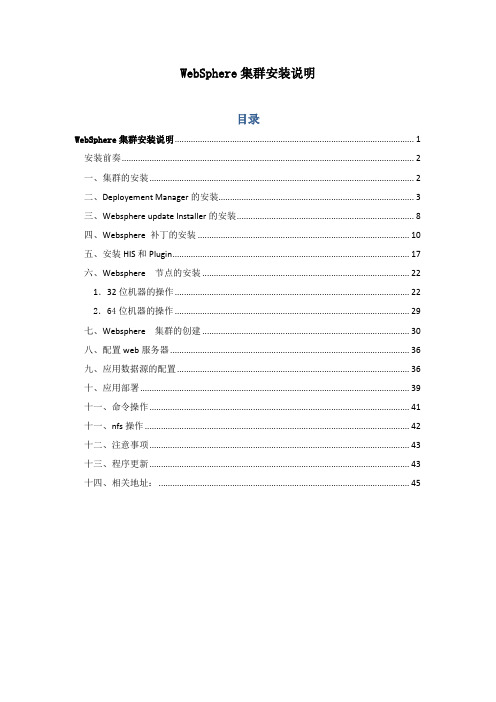
WebSphere集群安装说明目录WebSphere集群安装说明 (1)安装前奏 (2)一、集群的安装 (2)二、Deployement Manager的安装 (3)三、Websphere update Installer的安装 (8)四、Websphere 补丁的安装 (10)五、安装HIS和Plugin (17)六、Websphere 节点的安装 (22)1.32位机器的操作 (22)2.64位机器的操作 (29)七、Websphere 集群的创建 (30)八、配置web服务器 (36)九、应用数据源的配置 (36)十、应用部署 (39)十一、命令操作 (41)十一、nfs操作 (42)十二、注意事项 (43)十三、程序更新 (43)十四、相关地址: (45)安装前奏有时linux会自带JDK的情况,可能会造成在调用was的install时出现问题,需要做以下调整:1、编辑/etc/selinux/config,找到这段# This file controls the state of SELinux on the system.# SELINUX= can take one of these three values:# enforcing - SELinux security policy is enforced.# permissive - SELinux prints warnings instead of enforcing.# disabled - SELinux is fully disabled.SELINUX=enforcing把SELINUX=enforcing 注释掉:#SELINUX=enforcing ,然后新加一行为:SELINUX=disabled保存,关闭。
/usr/soft/C88TLML/C88TFML2、chcon -t texrel_shlib_t如: chcon -t texrel_shlib_t /路径/路径/名字.so (这个文件视具体执行文件.)chcon -t texrel_shlib_t /usr/soft/C88TLML/C88TFML/JDK/jre.pak/repository/package.java.jre/java/jre/bin/libj9jit23.so chcon -t texrel_shlib_t /usr/soft/C88TLML/C88TFML/JDK/jre.pak/repository/package.java.jre/java/jre/bin/libjclscar_23.s o一、集群的安装WAS集群由一组应用服务器组成,每个服务器上部署了同样的应用程序。
WebSphere Application Server Network Deployment 7 集群安装部署步骤

WebSphere Application Server Network Deployment 7集群安装部署步骤概念简介:什么是集群?WAS集群由一组应用服务器组成,每个服务器上部署了同样的应用程序。
通过集群可以实现可扩展性(服务更多客户,提高吞吐量),负载均衡(平衡负载资源,使资源得以有效利用),高可用性(提供故障恢复和补偿机制,在关键性业务中提供容错功能)。
WAS ND提供水平集群和垂直集群两种形式,垂直集群是指同一机器上部署多个应用程序服务器,充分利用硬件资源,而水平集群利用多台机器资源,每台机器部署相同的应用。
本文主要侧重水平集群,但是其中的很多概念对于垂直集群也是适用的。
ND分布式环境的体系结构(如下图),包括单元、节点、服务器等基本概念。
每个单元是单一管理域中的一组节点,在基本版和演示版中,一个单元只包含一个节点,每个节点可以有多个服务器,但是每个服务器的配置文件是单独存储和维护的。
每个单元可以包含一个或多个集群,也可以不包含集群。
在分布式环境中,每个单元包含多个节点,这些节点被统一管理,而且它们的配置文件被中心化到单元主配置文件中。
配置管理器线程负责管理这些集中配置文件,并且将任何配置变化同步到每个节点上。
节点是服务器线程的逻辑组,每台机器上只能有一个节点,通过节点代理器同配置管理器通信。
在ND环境中,WAS plugin起到负载均衡的作用,在plugin-cfg文件中可以定义每个服务器的权重,根据权重值,plugin决定将一个请求定向到哪个服务器。
安装规划说明:Wnd集群需要安装一个管理节点和2个受管节点。
管理节点作为集中管理接口管理WAS 集群成员,并提供web管理界面,2个受管节点分别运行应用程序,处理商业逻辑,组成负载均衡的集群功能。
一般有两种部署方式:2个受管节点部署于2台服务器上,管理节点可以单独安装在第三台服务器上,也可以和某一个受管节点安装在同一台服务器上,本例使用后者。
WebSphere集群部署

这篇文章主要介绍用websphere搭建集群,并且实现负载均衡最终效果实现集群的搭建配置好负载均衡部署一个默认应用到集群上操作流程约定名称缩写Websphere Application Server AppServWebsphere Deployment Manager DMIBMHTTPServer IHS服务器X的IP X.IP (例如服务器A的IP为A.IP)准备要准备的三台服务器分别为服务器名称IP需要安装的软件A xx.xx.xxx.31AppServ + DMB xx.xx.xxx.32AppServC xx.xx.xxx.33IHS安装前的说明【重要】如果您的服务器是使用创建的或者是由模板出来的,请务必先修改每台服务vmware器的主机名互不相同,然后再进行安装。
【重要】Websphere 是通过主机名(hostname)来访问其他主机的,因此如果两台主机是需要互相联通的,请在host文件中配置好对应的IP地址和主机名。
在下文中将会介绍如何修改。
一、安装1.在服务器A上安装AppServ和DM安装AppServ在电脑上打开安装文件开始安装如图操作如图操作如图操作选择一个安装位置设置管理控制台账户,我这里先不启用安全设置安装概要信息安装完成打开 http://localhost:9080/ivt/ivtDate.jsp 出现如图内容说明AppServ安装成功安装DM开始菜单选择概要文件启动概要管理工具创建概要文件选择管理选择Deployment Manager 选择典型概要文件设置用户名密码,这里为了方便演示暂时不设置18.png现在可以看到我们刚才创建的概要文件 现在DM服务已经启动完毕,我们可以打开浏览器测试一下是否启动成功接下来要做就是将服务器A上的AppServ节点加入到DM的管理之中,加入管理之后我们就可以在DM之中直接管理操作AppServ了。
Websphere安装手册、数据源配置

WEBSPHERE的安装配置操作手册目录第一章 websphere环境安装准备 (3)1.1. 硬件环境 (3)1.2. 软件环境 (3)第二章安装websphere (4)第三章程序的部署 (15)3.1. 部署前的准备 (15)3.2. 程序的部署 (17)第四章数据源配置 (23)第一章 websphere环境安装准备1.1.硬件环境◆CPU : Intel或者兼容微处理器,奔腾166MHz及◆其以上;◆内存 : 1GB;◆硬盘 : 最低1GB;◆图形显示卡 : 无要求;◆网卡 : 普通网卡;1.2.软件环境◆机器操作系统: Window Server 2003 R2、window XPProfessional以及其他一些支持websphere的操作系统(windows7不支持);◆Jdk版本:jdk1.4.2;◆Websphere版本:Websphere6.0;第二章安装websphere1、解压websphere安装文件,双击解压完成之后文件根目录下的【launchpad.bat】文件进行安装:2、【launchpad.bat】运行之后会弹出启动板界面,点击【启动websphere Aplication server的安装指南】进入下一步安装:3、在欢迎界面中点击【下一步】进入协议界面:4、在协议界面中选择【我接受许可证协议中的全部条款】,再点击【下一步】:5、点击【下一步】继续:6、点击【浏览】设置安装路径,点击【下一步】:7、选择安装产品,选择【应用服务程序服务器样本】(也可以把Javadoc 选上),再点击【下一步】:8、查看功能部件摘要,确认无误后点击【下一步】继续:9、等待安装进度的完成:10、安装完成之后会弹出安装完成信息界面,选中【启动“概要表创建”向导】点击【下一步】:11、点击【下一步】:12、根据需要选择适当的概要表类型(如果是集群安装选择第一项,如果是单节点选择第二项),选择第二项【创建应用程序服务器概要表”】,点击【下一步】:13、设置概要表名(默认也行),继续点击【下一步】:14、点击【浏览】选择概要表安装路径,选择好了继续【下一步】:15、设置节点名和主机名(默认也行),设置完成后点击【下一步】:16、端口值指定,检查每个端口的端口值,确定每个端口值的唯一性,检查好之后点击【下一步】:17、选择【将应用程序服务器做为系统服务运行】,登陆账户可以选本地系统帐户登录也可以指定账户,启动方式选择【手工】后,继续【下一步】:18、查看所要创建的概要表的特征(若要修改单击上一步),点击【下一步】继续:19、概要表配置过程:20、配置进度完成之后会弹出如下界面,选中【启动第一步控制台】选项,点击【完成】:21、点击【安装验证】:22、出现如下界面的提示说明已经安装成功:第三章程序的部署3.1.部署前的准备1、准备好所要部署的程序的war包,如“”;2、用压缩软件打开war包中的配置文件:3、修改配置文件中的相关配置信息:◆192.168.1.117:1521:orcl—连接数据库的电脑的IP地址:数据库监听端口号:数据库名;◆er=pkuwh_zzxt —用户名;◆bafw.password=a —用户密码;其它信息不用修改:3.2.程序的部署1、启动websphere服务:2、在IE地址栏中输入http://ip:9060/ibm/console/(把相应的IP 改成websphere的IP),出现登陆界面证明服务启动成功,输入用户标识“system”点击【登陆】:3、进入websphere管理控制台,点击【应用程序】—【企业应用程序】:4、直接点击【安装】:设置上下文根,点击【下一步】继续:6、选择生成缺省绑定和映射可以都默认,直接【下一步】:7、出现安全性警告不要慌,直接点击【继续】:8、点击【下一步9、选中“集群和服务器”下面的点击【应用】,然后勾上模块bafw,点击【下一步】:10、把bafw勾上,继续【下一步】:11、点击【完成】:12、等到出现保存到主配置的时候点击【保存到主配置】:13、点击【保存】:14、选择刚刚发布的程序,点击【启动】:15、提示启动成功:第四章数据源配置1、将程序中connection.ini文件中jdbctype=2改为jdbctype=1;2、进入websphere配置界面:打开IE输入:http://ip:9060/ ibm/console/,进入后输入标识system,然后登陆,选择‘环境’——‘webSphere变量’——找到ORACLE_JDBC_DRIVER_PATH项目,点击进入常规属性设置界面:2、在websphere目录下搜索ojdbc14.jar文件,将ojdbc.jar的路径填入到常规属性下的“值”中,再点击【应用】:3、点击【保存】:4、继续点击【保存】:5、选择左边菜单中‘资源’——‘JDBC提供者’——点击【新建】:6、直接点击【应用】:7、点击【保存】:8、继续点击【保存】:9、点击【oracle_JDBC_Driver】:10、在oracle_JDBC_Driver界面中点击右边的【数据源】:11、在数据源界面中点击【新建】:12、搜索到connection.ini文件后,打开后,找到DataSource=JDBCConnection后,复制JDBCConnection到JNDI名称处:拉到下面,填写URL内容:bafw.url=jdbc:oracle:thin:@192.168.1.38:1521:bafw,然后点击【应用】:13、点击【保存】:14、继续【保存】:15、选中’Oracle_JDBC_Driver’,点击【Oracle_JDBC_Driver】:16、在Oracle_JDBC_Driver属性设置页面中点击【数据源】:17、在数据源界面中点击【Oracle_JDBC_Driver DataSource】:18、在Oracle_JDBC_Driver DataSource设置界面中点击【J2EE连接器体系结构(J2C)认证数据条目】:19、点击【新建】:20、在新建页面中输入‘别名’bafw,‘用户标识’pkuwh_bafw,’密码’a,设置完成后,点击【应用】:21、点击‘保存’:22、继续点击【保存】:23、点击【数据源】:24、在数据源界面中点击【Oracle_JDBC_Driver DataSource】:25、找到组件管理的认证别名,选择以下有bafw的项目,点击【应用】:26、在应用操作结束后的页面中点击【保存】:27、继续点击【保存】:28、测试数据源连接,勾选中【Oracle_JDBC_Driver DataSource】,点击【测试连接】:29、显示连接成功,证明已经测试成功:30、选中左边菜单下的“应用程序”—“企业应用程序”,选中所有应用程序,点击【停止】:31、上面操作结束后,会显示程序【停止】的信息:32、选择【以下的所有名称项目】点击【启动】:33、启动操作结束后会显示已经成功启动信息的画面:这时就可以使用IE登陆系统了http://localhost:9080/bafw/。
WebSphere Application Server Network Deployment 7 集群安装部署步骤

WebSphere Application Server Network Deployment 7集群安装部署步骤概念简介:什么是集群?WAS集群由一组应用服务器组成,每个服务器上部署了同样的应用程序。
通过集群可以实现可扩展性(服务更多客户,提高吞吐量),负载均衡(平衡负载资源,使资源得以有效利用),高可用性(提供故障恢复和补偿机制,在关键性业务中提供容错功能)。
WAS ND提供水平集群和垂直集群两种形式,垂直集群是指同一机器上部署多个应用程序服务器,充分利用硬件资源,而水平集群利用多台机器资源,每台机器部署相同的应用。
本文主要侧重水平集群,但是其中的很多概念对于垂直集群也是适用的。
ND分布式环境的体系结构(如下图),包括单元、节点、服务器等基本概念。
每个单元是单一管理域中的一组节点,在基本版和演示版中,一个单元只包含一个节点,每个节点可以有多个服务器,但是每个服务器的配置文件是单独存储和维护的。
每个单元可以包含一个或多个集群,也可以不包含集群。
在分布式环境中,每个单元包含多个节点,这些节点被统一管理,而且它们的配置文件被中心化到单元主配置文件中。
配置管理器线程负责管理这些集中配置文件,并且将任何配置变化同步到每个节点上。
节点是服务器线程的逻辑组,每台机器上只能有一个节点,通过节点代理器同配置管理器通信。
在ND环境中,WAS plugin起到负载均衡的作用,在plugin-cfg文件中可以定义每个服务器的权重,根据权重值,plugin决定将一个请求定向到哪个服务器。
安装规划说明:Wnd集群需要安装一个管理节点和2个受管节点。
管理节点作为集中管理接口管理WAS 集群成员,并提供web管理界面,2个受管节点分别运行应用程序,处理商业逻辑,组成负载均衡的集群功能。
一般有两种部署方式:2个受管节点部署于2台服务器上,管理节点可以单独安装在第三台服务器上,也可以和某一个受管节点安装在同一台服务器上,本例使用后者。
WAS 7.0安装及管理应用程序新手指导手册
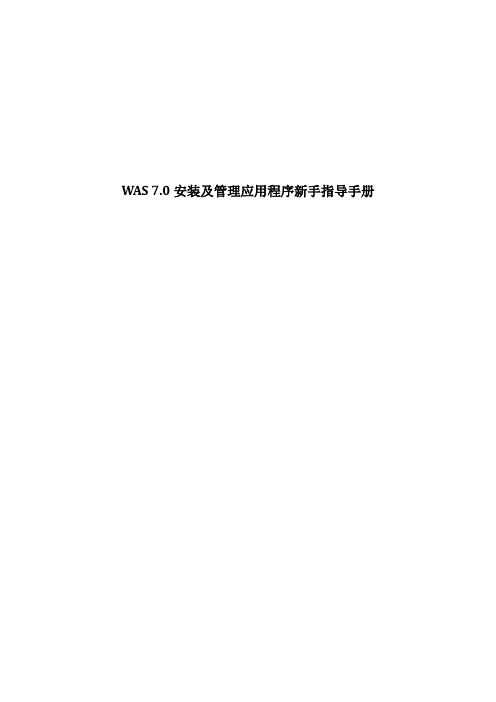
WAS 7.0安装及管理应用程序新手指导手册操作步骤打开网址:https://IP:port/ibm/console/secure/securelogon.do填写用户名和密码登陆,成功进入系统1.1登陆1.2 首页选择页面菜单栏“应用程序-应用程序类型-WebSphere企业应用程序”,点击“WebSphere 企业应用程序”选项,可以对应用程序进行管理1.3 应用程序类型管理点击菜单栏内的“安装”按钮,跳转到安装页面1.4 安装应用程序根据文件系统所在路径,选择“本地文件系统”/“远程文件系统”选项,点击“浏览”按钮,选择指定路径下的文件,点击确定,跳回到安装页面,所选择的的文件路径在编辑栏内显示,点击“下一步”1.5 加载文件系统进入文件系统安装类型选择界面,默认选择“快速路径”,点击“下一步”1.6 文件系统安装类型选择进入安装步骤详情界面,点击“下一步”1.7 安装步骤详情界面进入步骤2窗口,点击“下一步”1.8 模块映射界面进入步骤3窗口,此时需要选择资源引用。
点击“浏览”,在列表中添加指定的资源,点击“应用”,此时,步骤3窗口下“目标资源JNDI名称”栏中的编辑框内,会显示出刚才添加资源的名称,勾选此模块,点击“下一步”1.9 资源引用进入步骤4窗口,在“虚拟主机”列表中,选择虚拟主机,默认选择“default_host”,勾选web模块,点击“下一步”1.10 映射虚拟主机进入步骤5窗口,右侧列表的“上下文根”内的编辑框内输入描述符中定义的上下文根,点击”下一步“1.11 编辑上下文根进入步骤6,点击“完成”按钮1.12 应用程序安装选项摘要 进入程序安装页面,待安装成功后,点击“保存“1.13 应用程序安装详情保存成功后跳转至企业应用程序页面,选中刚刚所添加的资源程序包,点击启动按钮,即可成功安装添加的资源程序包1.14 启动应用程序。
WebSphere集群安装与配置手册-

【文档说明】本文档在文档《ZTSJ-HQ-JSKF-SSD-应用部署-管道-Datastage安装文档》基础上做了一些修改,保留了WebSphere安装及配置部分内容。
对本文档描述的操作方法在测试环境中进行了验证。
本文档的图片部分来自于实际的测试环境,其余沿用了原始文档。
1 安装规划 1.1 目录规划1.2 安装前准备检查操作系统账户wasadm,若果没有,需要创建创建用户组和用户groupadd -g 901 glogreaduseradd -u 901 -g glogreadulogread passwdulogreadecho mybasis0|passwd wasadm --stdin 在集群各个机器上创建目录并赋权 mkdir -p /opt/IBM/WebSphere mkdir -p /opt/IBM/HTTPServer修改主机名,修改/etc/sysconfig/network 文件: vi /etc/sysconfig/network 修改/etc/hosts 文件: vi /etc/hosts系统参数修改 vim /etc/sysctl.conf 添加后执行 sysctl -p 使之生效kernel.sem = 250 128000 32 1024查看所有集群机器的时间同步配置情况,添加时间服务器 vim /etc/ntp.conf server 10.33.144.18 iburst server 10.33.144.19 iburst并检查ntpd 服务是否启动..按照如下命令启动ntpd 时间同步 chkconfigntpd onservice ntpd restart检查防火墙情况,或者直接执行以下命令,停止防火墙chkconfigiptables offservice iptables stop检查Selinux:getenforce如果不是disabled,建议修改,命令如下:vi /etc/sysconfig/selinux修改如右图红框中的内容为disabled如果无法连接图形界面,解决方式如下:vi /etc/ssh/sshd_configX11Forwarding yesUseLogin no重新启动服务器2安装WebSphere如果想看到中文界面,请输入:export LANG=zh_CN.UTF-82.1安装InstallationManager(集群两台都要装)(单机要装)解压InstalMgr1.6.2_LNX_X86_64_WAS_8.5.5.tar在DMGR机器切换到InstallationManager介质目录执行install开始安装勾选Next接受LicenseNext/opt/IBM/InstallationManager/eclipse nextnext安装进行中关闭2.2安装WebSphere(集群两台都要装)(单机要装)在DMGR机器启动installationManager路径:/opt/IBM/InstallationManager/eclipse命令:./launcher按照如图选择按照如图选择按照路径选择,具体路径见下图路径信息ok选择install勾选Next接受license Next/opt/IBM/IMSharednext/opt/IBM/WebSphere/AppServer next选择中文支持nextNextInstall安装进行中Finish2.3安装WebSphere 补丁(两台都要装)(单机要装)在DMGR机器启动installationManager按照图选择ok路径信息ok不要勾选Next此处选择Next会出现输入IBM网站的登录信息。
WebSphere多服务安装详细配置手册
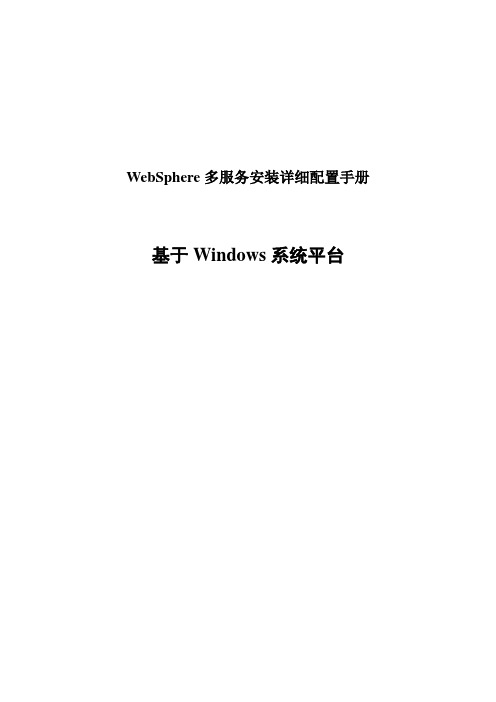
WebSphere多服务安装详细配置手册基于Windows系统平台目录第1章WebSphere多实例概述 (1)第2章WebSphere多实例安装 (1)2.1 Websphere多实例安装的前提 (1)2.2 通过安装WebSphere副本实现 (1)安装过程 (1)2.3 通过wsinstance命令实现 (7)安装过程 (7)第3章WebSphere多实例卸载 (12)3.1 关于重复安装的情况 (12)3.2 关于使用wsinstance创建实例的情况 (12)第1章WebSphere多实例概述IBM公司的WebSphere作为CI系列产品常用的中间件之一,单服务器实施WebSphere 多实例部署的应用变得日益重要,本文根据在中国电信项目过程中的实际环境搭建经验,为大家的学习与使用提供一个有益的参考。
第2章WebSphere多实例安装2.1 Websphere多实例安装的前提在进行Websphere多实例安装之前,需要确定系统中是否已经安装有Websphere服务。
假如没有,则能够依次进行Websphere实例的安装,首次安装请参加《WebSphere安装配置手册(Win)》;假如已有运行中的Websphere实例,则需要确认其访问与管理操纵台的系统端口号,避免与新实例的安装发生冲突。
需要注意的一点是,假如系统已经安装有Websphere的独立应用实例,则在现有实例损坏的情况下不能进行多实例安装,务必通过排除问题或者者完全卸载原有Websphere实例之后方可进行后续多实例安装。
2.2 通过安装WebSphere副本实现安装过程1、启动安装程序:把安装光盘放入光驱中,稍等一段时间后,系统会自动运行安装程序;假如没有自动运行安装程序,能够通过执行:(光盘盘符)\win\LaunchPad.bat(会弹出一个cmd窗口,请不要关闭);选择安装产品,如下图所示:2、选择【下一步】,如图:3、选择“我同意许可证协议中的全部条款”,点击【下一步】,如图:4、如今进入到如下图所示的步骤,选择“安装新副本”;5、填写新副本的安装路径,也能够通过“浏览”进行路径选择,完成之后点击【下一步】,如下图所示:6、在安装界面勾选“重新配置产品以使它与它自己的其它版本共存”,然后会显示如下图所示的内容,括号中的端口号为原有WebSphere服务的端口号,文本框中的端口号为新副本默认的端口号,能够根据安装的实际情况进行修改,但所有应用服务的端口号不能重复;端口号设置完成之后,点击【下一步】:7、进入下一界面,选择安装的类型,建议选择“定制”,然后点击【下一步】,如后图所示:8、这里的选项能够参照《WebSphere安装配置手册(Win)》中的说明,完成选择之后,点击【下一步】:9、直接选择【下一步】,也能够设置其它安装路径:10、输入主机名与节点名,通常使用默认的即可,点击【下一步】;11、进入如下图所示界面,能够不必选中“将WebSphere Application Server作为服务运行”,然后点击【下一步】;12、直接选择【下一步】;13、进入服务的安装过程;16、完成WebSphere新副本安装,将“现在注册此产品”的勾去掉,如下图所示:17、点击【完成】,结束新副本的安装;进入“开始”菜单,选择“WebSphere”目录,“AppServer”下选择“启动服务”,即可完成新副本的启动。
Windows+WAS+IHS集群部署
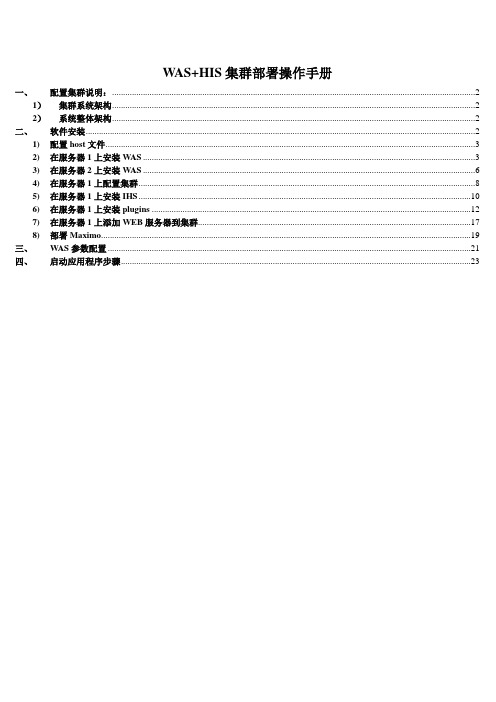
WAS+HIS集群部署操作手册一、配置集群说明: (2)1)集群系统架构 (2)2)系统整体架构 (2)二、软件安装 (2)1)配置host文件 (3)2)在服务器1上安装WAS (3)3)在服务器2上安装WAS (6)4)在服务器1上配置集群 (8)5)在服务器1上安装IHS (10)6)在服务器1上安装plugins (12)7)在服务器1上添加WEB服务器到集群 (17)8)部署Maximo (19)三、WAS参数配置 (21)四、启动应用程序步骤 (23)websphere集群与负载均衡一、配置集群说明:日常使用中为了保证websphere系统可用性,提高系统性能,一般处理方法为配置集群。
本文描述的是在Windows2003操作系统上,如何搭建IHS与W AS7.0的集成环境,以及在这种集成环境下如何部署Maximo。
1)集群系统架构操作系统:windows2003serverWebsphere版本:7.0 ND版IBM HTTP Server:下载地址Web Server Plug-ins for WebSphere Application Server:下载地址2)系统整体架构为了保证高可用性环境,一般使用如下拓扑:本文使用如下架构:DM + AppSrv01AppSrv02ClusterIHSDM和一个应用安装在主机名为GZG-EAM(下称服务器1),一个应用单独安装在主机名为GZG-EAM2(下称服务器2)上,组成一个集群,然后通过HIS来完成负载均衡,HIS也安装在服务器1上。
二、软件安装1)配置host文件打开两台服务器上的C:\Windows\System32\drivers\etc\hosts文件,添加如下两行:2)在服务器1上安装WAS服务器1作为主服务器安装Cell(deployment Manager和联合应用程序服务器),记录安装过程中产生的用户名、密码以及相关端口。
WebSphere安装配置指南

Websphere安装步骤
1、打开安装目录
2、双击安装文件install.exe
3、单击“下一步”按钮
4、单击“我既接受IBM条款也接受非IBM条款。
”,再单击“下一步”按钮。
5、系统必备软件检查通过后,单击“下一步”按钮。
6、保持默认,单击“下一步”按钮。
7、指定产品安装位置,建议安装在根目录下,单击“下一步”按钮。
8、WebSphere Application Server环境,选择“应用程序服务器”,单击“下一步”按钮。
9、取消选择“启用管理安全性”,单击“下一步”按钮。
10、显示安装总结,单击“下一步”按钮。
11、安装程序“正在创建卸载程序。
”
12、安装程序“正在初始化组件:”
13、安装程序“正在安装组件”
14、安装程序“正在运行配置命令”。
15、安装完成,单击“完成”按钮。
WebSphere70集群及负载均衡搭建手册
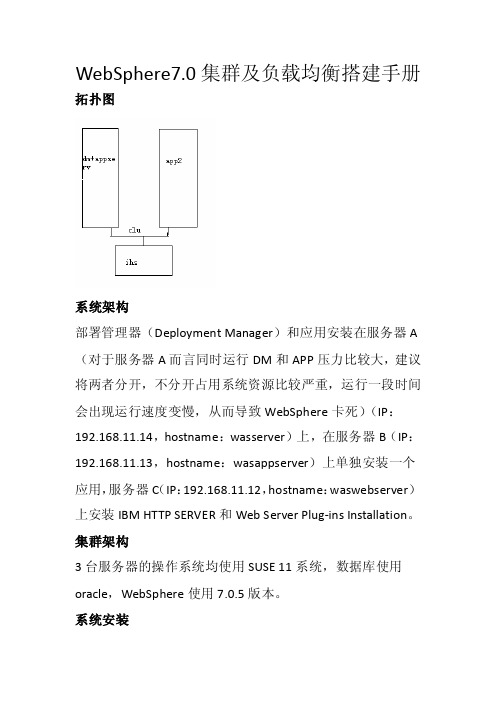
WebSphere7.0集群及负载均衡搭建手册拓扑图系统架构部署管理器(Deployment Manager)和应用安装在服务器A (对于服务器A而言同时运行DM和APP压力比较大,建议将两者分开,不分开占用系统资源比较严重,运行一段时间会出现运行速度变慢,从而导致WebSphere卡死)(IP:192.168.11.14,hostname:wasserver)上,在服务器B(IP:192.168.11.13,hostname:wasappserver)上单独安装一个应用,服务器C(IP:192.168.11.12,hostname:waswebserver)上安装IBM HTTP SERVER和Web Server Plug-ins Installation。
集群架构3台服务器的操作系统均使用SUSE 11系统,数据库使用oracle,WebSphere使用7.0.5版本。
系统安装将WebSphere安装包上传至所有服务器上,将安装包解压,使用命令tar –zxf file.tar.gz,安装之前编辑/etc/hosts文件将3台服务器的主机名及ip添加上,并且将3台服务器的主机名更改成不一致的,以免在安装后出现无法自动创建概要文件的故障,在服务器A上运行launchpad.sh,使用./launchpad.sh 运行(/与l之间无空格),运行后将出现上图界面,在左侧选择WebSphere Application Server Installation选择Launch the installation wizard for the WebSphere Application Server Network Deploment,选择完后会弹出界面,点击next,之后出现下图选择第一项,点击next点击next将出现下图将后2项打钩之后点击next选择安装路径,点击next选择Management,点击next按照默认所选直接next开启安全管理选项,输入用户名及密码,点击next选择Create a repository for Centralized Installation Managers 点击next,等待一会后将出现图中的检查是否有安装权限的选项,使用root用户安装的可以不选,但是使用其他用户安装的建议选择,这样可以避免不必要的麻烦,点击next选择next后,将开始进行安装,安装完成后出现则表示成功,如果提示success但是没有创建概要文件则到/opt/IBM/WebSphere/AppServer/bin/ProfileManagement目录下运行pmt.sh进行创建概要文件如图点击create…点击next保持默认,点击next保持默认点击next输入用户名及密码点击next确认Cell name,Nodename,Host name是否正确,点击create 进行概要文件的创建,创建成功后,查看PMT创建的概要文件是否已经存在点击create选择Application server点击next保持默认点击next同样Application server也建议开启安全管理选项,输入用户名、密码点击next确认信息无误后,点击create进行创建出现如上信息表示已经成功,点击finish,创建完成启动服务可以使用first steps(/opt/IBM/WebSphere/AppServer/firststeps目录下运行firststeps.sh)也可以使用命令(/opt/IBM/WebSphere/AppServer/profiles/Dmgr01/bin目录下运行startManager.sh及/opt/IBM/WebSphere/AppServer/profiles/AppSrv01/bin目下运行startServer.sh,命令./startServer.sh server1)进行启动。
WebSphere7.0集群及负载均衡搭建手册
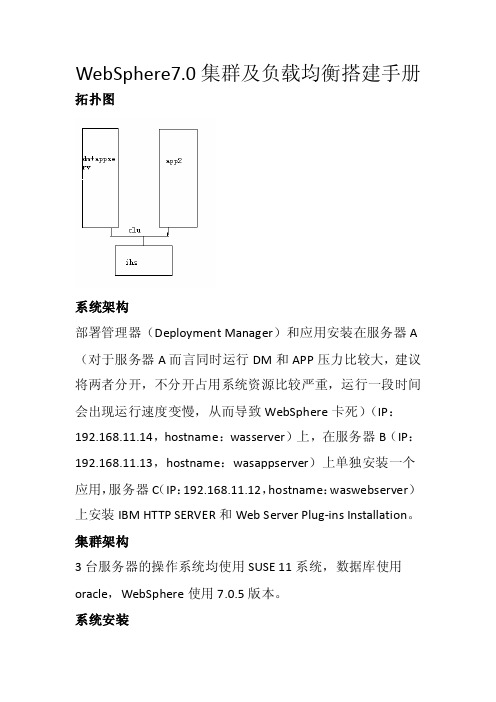
WebSphere7.0集群及负载均衡搭建手册拓扑图系统架构部署管理器(Deployment Manager)和应用安装在服务器A (对于服务器A而言同时运行DM和APP压力比较大,建议将两者分开,不分开占用系统资源比较严重,运行一段时间会出现运行速度变慢,从而导致WebSphere卡死)(IP:192.168.11.14,hostname:wasserver)上,在服务器B(IP:192.168.11.13,hostname:wasappserver)上单独安装一个应用,服务器C(IP:192.168.11.12,hostname:waswebserver)上安装IBM HTTP SERVER和Web Server Plug-ins Installation。
集群架构3台服务器的操作系统均使用SUSE 11系统,数据库使用oracle,WebSphere使用7.0.5版本。
系统安装将WebSphere安装包上传至所有服务器上,将安装包解压,使用命令tar –zxf file.tar.gz,安装之前编辑/etc/hosts文件将3台服务器的主机名及ip添加上,并且将3台服务器的主机名更改成不一致的,以免在安装后出现无法自动创建概要文件的故障,在服务器A上运行launchpad.sh,使用./launchpad.sh 运行(/与l之间无空格),运行后将出现上图界面,在左侧选择WebSphere Application Server Installation选择Launch the installation wizard for the WebSphere Application Server Network Deploment,选择完后会弹出界面,点击next,之后出现下图选择第一项,点击next点击next将出现下图将后2项打钩之后点击next选择安装路径,点击next选择Management,点击next按照默认所选直接next开启安全管理选项,输入用户名及密码,点击next选择Create a repository for Centralized Installation Managers 点击next,等待一会后将出现图中的检查是否有安装权限的选项,使用root用户安装的可以不选,但是使用其他用户安装的建议选择,这样可以避免不必要的麻烦,点击next选择next后,将开始进行安装,安装完成后出现则表示成功,如果提示success但是没有创建概要文件则到/opt/IBM/WebSphere/AppServer/bin/ProfileManagement目录下运行pmt.sh进行创建概要文件如图点击create…点击next保持默认,点击next保持默认点击next输入用户名及密码点击next确认Cell name,Nodename,Host name是否正确,点击create 进行概要文件的创建,创建成功后,查看PMT创建的概要文件是否已经存在点击create选择Application server点击next保持默认点击next同样Application server也建议开启安全管理选项,输入用户名、密码点击next确认信息无误后,点击create进行创建出现如上信息表示已经成功,点击finish,创建完成启动服务可以使用first steps(/opt/IBM/WebSphere/AppServer/firststeps目录下运行firststeps.sh)也可以使用命令(/opt/IBM/WebSphere/AppServer/profiles/Dmgr01/bin目录下运行startManager.sh及/opt/IBM/WebSphere/AppServer/profiles/AppSrv01/bin目下运行startServer.sh,命令./startServer.sh server1)进行启动。
- 1、下载文档前请自行甄别文档内容的完整性,平台不提供额外的编辑、内容补充、找答案等附加服务。
- 2、"仅部分预览"的文档,不可在线预览部分如存在完整性等问题,可反馈申请退款(可完整预览的文档不适用该条件!)。
- 3、如文档侵犯您的权益,请联系客服反馈,我们会尽快为您处理(人工客服工作时间:9:00-18:30)。
Websphere V7.0集
群搭建
用户操作手册
目录
1引言 (1)
1.1编写目的 (1)
1.2面向读者 (1)
1.3面向读者 (1)
2集群搭建准备 (1)
3集群搭建 (2)
3.1集群管理器安装 (2)
3.2节点安装 (9)
3.3集群搭建 (16)
3.3.1创建集群 (16)
3.3.2创建集群成员 (17)
3.4JDBC配置 (18)
3.4.1创建JDBC提供程序 (18)
3.4.2配置数据源 (20)
3.5发布应用程序 (27)
3.5.1创建虚拟主机 (27)
3.5.2安装应用程序 (29)
3.5.3配置服务器 (31)
4重启服务器后,启动应用程序步骤 (34)
4.1.1启动节点 (34)
4.1.2启动集群 (34)
4.1.3启动应用程序服务器 (35)
1 引言
1.1 编写目的
系统上线安装参考文档
1.2 面向读者
服务器管理人员,项目管理人员等
1.3 面向读者
读者需要了解WebSphere Application Server Network Deployment 7.0相关知识
2 集群搭建准备
一台服务器作为集群管理器;
多台服务器作为应用程序服务器,成为集群节点。
集群拓扑图:
应用程序应用程序应用程序集群管理器
服务器1服务器
2服务器3
3集群搭建
3.1集群管理器安装
执行launchpad.exe文件,
点击右边的“启动WebSphere Application Server Network Deployment安装向导”,
点击“下一步”,
选择“我既接受IBM条款也接受非IBM条款”,点击“下一步”,
点击“下一步”,
点击“下一步”,
选择安装目录,点击“下一步”
选择“管理”环境,点击“下一步”,
选择“Deployment Manager”,点击“下一步”,
启动管理安全性,输入用户名、密码和确认密码,点击“下一步”,
创建存储库,选择安装目录,点击“下一步”,
点击“下一步”,
安装中…..
安装成功,点击“完成”!
点击“安装验证”并启动Deployment Manager
验证完成,启动Deployment Manager成功!
3.2节点安装
执行launchpad.exe文件,
点击右边的“启动WebSphere Application Server Network Deployment安装向导”,
点击“下一步”,
选择“我既接受IBM条款也接受非IBM条款”,点击“下一步”,
点击“下一步”,
点击“下一步”,
选择安装目录,点击“下一步”
选择“定制”,点击“下一步”,
填写Deployment Manager主机名或IP地址、用户名和密码,端口号使用缺省值8879,
点击“下一步”,
安装中……
安装成功,点击“完成”!启动“第一步”,
点击“管理控制台”进入管理平台
进入“系统管理-节点”,确认集群服务器和应用程序服务器是否关联?
已关联,可以建立集群了!
3.3集群搭建
3.3.1创建集群
点击“下一步”,
创建一个空的集群,点击“下一步”,
点击“完成”!
3.3.2创建集群成员
点击“集群成员”进入,
点击“添加成员”,添加完成!
3.4JDBC配置
3.4.1创建JDBC提供程序作用域选择“集群=nmwxcs_cluster”,
点击“新增”,
点击“下一步”,
点击“下一步”,
点击“完成”,创建成功!新增WebSphere变量,
类路径配置完成!
3.4.2配置数据源
点击列表中的“MySQL JDBC Provider”,进入
点击右边“数据源”,
点击“新建”,
输入数据源名和JNDI名称,点击“下一步”,
点击“下一步”,
点击“下一步”,
点击“完成”,创建成功!
定制属性
进入数据源列表
点击“MySQL DataSource”,进入下一页,
点击“定制属性”,进入下一页
创建url属性:
值:
jdbc:mysql://10.219.242.13/nmwxcs?autoReconnect=true&useUnicode=true&character Encoding=UTF-8
创建user属性:
创建password属性:
创建JAAS-J2C认证数据:进入数据源,
点击列表中“MySQL DataSource”,进入下一页
点击右边“JAAS-J2C认证数据”,进入下一页,
点击“新增”按钮,
点击“应用”,再点击“确定”,完成!
选择数据源,点击“测试连接”,
配置完成!
3.5发布应用程序
3.5.1创建虚拟主机
环境->虚拟主机进入,点击“新增”,进入新增页面
点击“确定”,新增成功
点击虚拟主机nmwxcs_host进入以下页面
点击右侧“主机别名”,进入后,再点击“新增”按钮,
点击“确定”,完成!
3.5.2安装应用程序
应用程序-应用程序类型-WebSphere企业应用程序进入,点击“安装”,
点击“下一步”,
点击“下一步”,
点击“下一步”,
点击“下一步”,
点击“下一步”,
点击“完成”,
安装成功!点击“保存到主配置”。
如果没有启动应用程序,务必要启动。
3.5.3配置服务器
服务器->服务器类型->WebSphere Application Server进入,
如果没有启动应用程序,务必要启动。
点击“wonew1”,进入下一页
点击右侧“Web容器”,进入下一页,
点击右侧“定制属性”,进入下一页,
输入名称:com.ibm.ws.webcontainer.invokefilterscompatibility
值:true
点击“确定”,新增属性成功!回到此页,
点击“Web容器传输链”,
点击“下一步”,
点击“下一步”,
点击“完成”。
wonew1配置完成!
wonew2步骤同wonew1一样。
4重启服务器后,启动应用程序步骤
4.1.1启动节点
运行D:\IBM\WebSphere\AppServer\profiles\Custom01\bin目录下的startNode.dat文件,启动节点,其它节点步骤一样。
全部节点启动完后,到管理控制台->系统管理->Node Agent查看节点是否都成功启动。
4.1.2启动集群
到服务器->集群->WebSphere Application Server集群启动集群
4.1.3启动应用程序服务器
到服务器->服务器类型->WebSphere Application Server启动,可能刚点击“启动”后没什么反应,请稍等片刻。
